Jak monitorovat (a snižovat) používání vašich dat v iPhonu

Neomezená mobilní data jsou těžká. Dávejte pozor na to, kolik dat používáte, abyste se vyhnuli placení poplatků za nadměrné náklady nebo aby se rychlost vašeho data snížila na zbytek vašeho fakturačního cyklu.
V ideálním světě byste nemuseli mikromanage žádné z těchto věcí. Ale ne všichni žijeme v tomto světě a existuje mnoho způsobů, jak snížit data, která telefon používá.
Jak zkontrolovat využití dat
SOUVISEJÍCÍ: Jak monitorovat (a snižovat) Použití dat v systému Android
Před cokoli jiného musíte zkontrolovat využití dat. Pokud nevíte, jak vypadá vaše typická spotřeba, nemáte potuchy, jak mírně nebo hrozně je třeba upravit vzory vašich dat.
Můžete získat hrubý odhad využití dat pomocí aplikace Sprint, AT & T nebo Verizon ale nejlepším řešením je skutečně zkontrolovat vaše používání během posledních několika měsíců.
Nejjednodušší způsob, jak zkontrolovat využití minulých dat, je přihlášení k webovému portálu mobilního operátora (nebo kontrola účtů papíru) a podívejte se na jaké je vaše využití dat. Pokud se rutinně dostáváte pod datový limit, můžete se obrátit na svého poskytovatele a zjistit, jestli můžete přepnout na levnější datový plán. Pokud se přiblížíte datovému uzlu nebo jej překročíte, určitě budete chtít pokračovat v čtení.
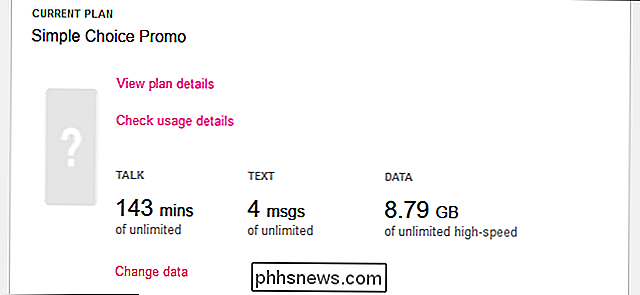
Můžete také zkontrolovat využití mobilních dat na vašem iPhone. Přejděte na Nastavení> Mobilní. Přejděte dolů a zobrazí se množství dat zobrazených v části "Použití mobilních dat" pro "Aktuální období".
Tato obrazovka je velmi matoucí, takže se nejednáte o paniku, pokud uvidíte velmi velké číslo! Toto období se automaticky neuloží každý měsíc, takže zobrazení dat, které vidíte zde, může být celkem mnoho měsíců. Tato částka se resetuje pouze při procházení na spodní část této obrazovky a klepnutím na možnost Obnovit statistiku. Přejděte dolů a uvidíte, kdy jste naposledy vynulovali statistiky.
Chcete-li, aby tato obrazovka zobrazovala běžnou částku vašeho aktuálního mobilního fakturačního období, musíte tuto obrazovku navštívit v den, kdy se otevře nové fakturační období každý měsíc a resetovat statistiky v tento den. Neexistuje žádný způsob, jak jej automaticky měnit každý měsíc. Ano, je to velmi nepohodlný design.
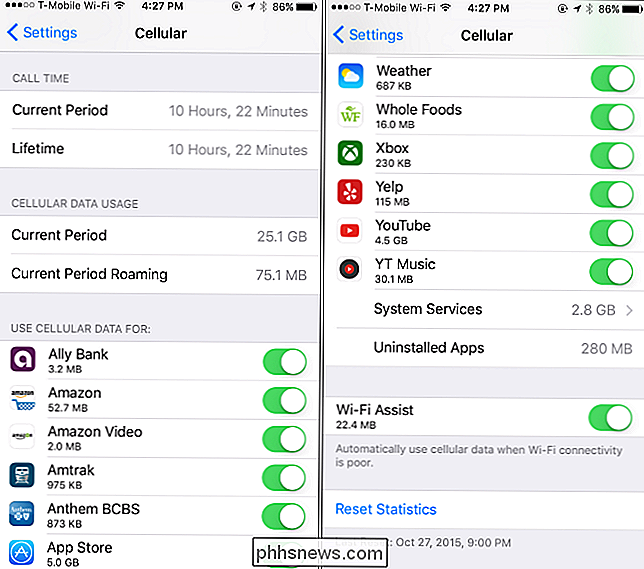
Jak uchovat vaše údaje v kontrole
Takže teď, když víte, kolik používáte, pravděpodobně budete chtít vědět, jak toto číslo zmenšit. Zde je několik tipů, jak omezit využití dat v systému iOS:
Monitorování a omezení využití dat, aplikace podle aplikace
SOUVISEJÍCÍ: Co je to Wi-Fi Assist a jak jej vypnete?
Zkontrolujte množství mobilních dat používaných vašimi aplikacemi po dobu, po které je resetujete na obrazovce Nastavení> Celulární. Tímto způsobem budete přesně informováni, které aplikace tyto údaje používají - ať už je používáte, nebo na pozadí. Ujistěte se, že jste posunuli dolů na dolní část obrazovky, abyste viděli množství dat použitých systémovými službami zabudovanými do iOSu.
Mnoho z těchto aplikací může mít vlastní vestavěná nastavení, která omezují využití dat - tak je otevřete a zjistěte, co jejich nastavení nabízejí.
Můžete například zabránit aplikaci App Store automaticky stahovat obsah a aktualizace, zatímco iPhone je na mobilních datech, což nutí, aby počkalo, až budete připojeni k síti Wi-Fi. Přejděte na Nastavení> iTunes & App Stores a deaktivujte volbu "Použití mobilních dat", pokud chcete toto
Pokud používáte vestavěnou aplikaci Podcasts, můžete jí říct, že stahuje pouze nové epizody na Wi -Fi. Přejděte na Nastavení> Podcasty a povolte volbu Pouze stahování po síti Wi-Fi.
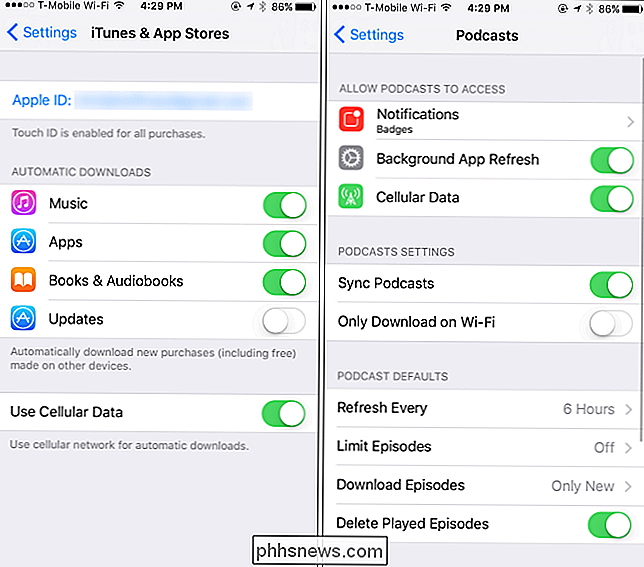
Mnoho dalších aplikací (například Facebook) má vlastní možnosti pro minimalizaci toho, co dělají s mobilními daty a čeká na sítě Wi-Fi. Chcete-li najít tyto možnosti, obecně bude třeba otevřít konkrétní aplikaci, kterou chcete nakonfigurovat, najít obrazovku s nastavením a hledat možnosti, které vám pomohou ovládat, kdy aplikace používá data.
Pokud aplikace neobsahuje ty nastavení, můžete však omezit jeho využití dat z obrazovky Nastavení> Celulární. Stačí přepnout přepínač vedle aplikace, jak je znázorněno níže. Aplikace, které zde zakážete, budou stále moci používat sítě Wi-Fi, nikoliv mobilní data. Otevřete aplikaci, pokud máte pouze mobilní datové připojení a chová se jako offline.
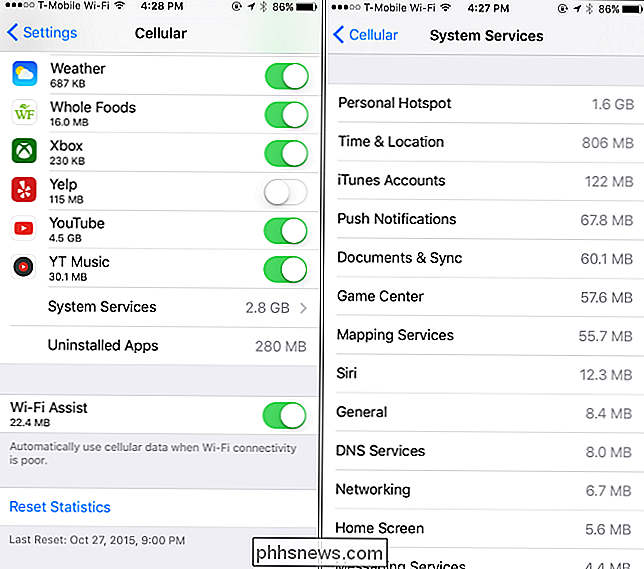
Také uvidíte, kolik dat používá "Wi-Fi Assist" ve spodní části obrazovky Celulární. Tato funkce způsobuje, že váš iPhone se vyvaruje používání Wi-Fi a používá mobilní data, pokud jste připojeni k síti Wi-Fi, která nefunguje dobře. Pokud si nejste opatrní a máte omezený datový plán, Wi-Fi Assist by mohl jíst přes tato data. Pokud chcete, můžete tuto obrazovku deaktivovat pomocí funkce Wi-FI Assist.
Zakázat aktualizaci aplikace na pozadí
SOUVISEJÍCÍ: Jak zjistit, jaké aplikace vybíjí baterii na zařízení iPhone nebo iPad
Od verze iOS 7 , Umožnil aplikacím automaticky aktualizovat a stahovat obsah na pozadí. Tato funkce je výhodná, ale může poškodit životnost baterie a způsobit, že aplikace používají mobilní data na pozadí, i když je nepoužíváte. Zakažte obnovení aplikace na pozadí a aplikace bude používat pouze data, když ji otevřete, nikoliv na pozadí.
Chcete-li určit, které aplikace mohou toto provést, přejděte do části Nastavení> Obecné> Aktualizace aplikace na pozadí. Pokud nechcete, aby aplikace osvěžovala na pozadí, deaktivujte přepnutí vedle ní. Pokud nechcete, aby některá aplikace používala data na pozadí, deaktivujte úplně posuvník "Aktualizace aplikací na pozadí" v horní části obrazovky.
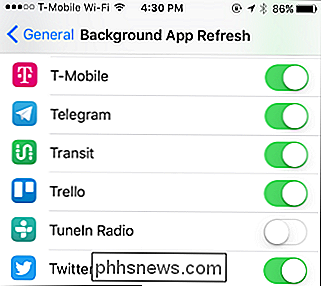
Vypnutí upozornění push může také uložit trochu dat, ačkoli oznámení push jsou spíše drobné
Zakázat poštu, kontakty a synchronizaci kalendáře
SOUVISEJÍCÍ: Použít ruční obnovení k uložení životnosti baterie na libovolném tabletu nebo smartforu
Ve výchozím nastavení iPhone automaticky uchopí nové e-maily, kontakty a kalendář události z internetu. Používáte-li účet Google, pravidelně kontroluje servery o nových informacích.
Pokud byste raději zkontrolovali svůj e-mail podle vlastního plánu, můžete. Přejděte na Nastavení> Pošta> Účty> Načíst nová data. Zde můžete nastavit možnosti, chcete-li získat nové e-maily a další data "ručně". Váš telefon nebude stahovat nové e-maily, dokud neotevřete aplikaci Mail.
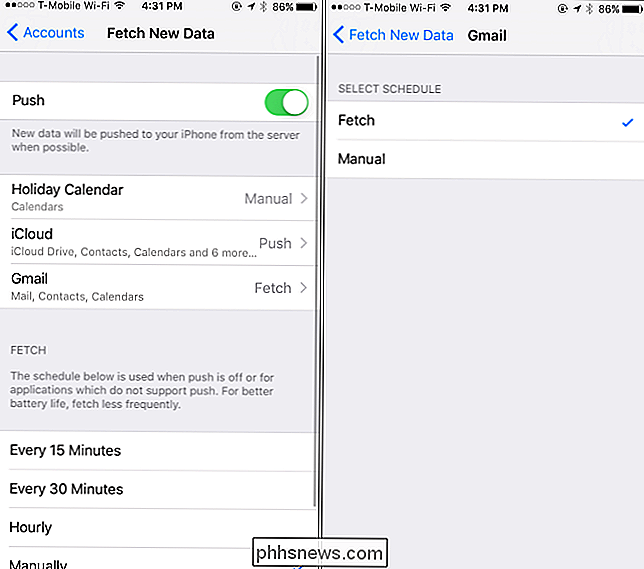
Data mezipaměti offline Kdykoli můžete
SÚVISIACI: Stahujte filmy a televizní pořady, abyste je mohli sledovat na letadle (nebo kdekoli jinde offline)
Připravte se předem a nebudete muset používat tolik dat. Například spuštěním hudby v aplikaci, jako je Spotify (nebo jiné hudební služby), si stáhněte tyto hudební soubory pro použití offline pomocí vestavěných funkcí Spotify offline. Spíše než streamovat podcasty, stáhněte si je na Wi-Fi, než opustíte svůj domov. Pokud máte Amazon Prime nebo YouTube Red, můžete do telefonu stahovat videa z Amazonu nebo YouTube a sledovat je offline.
Pokud potřebujete mapy, informujte Mapy Google o ukládání dat do mezipaměti pro místní oblast offline a dokonce i o offline navigaci pokyny, což vám ušetří potřebu stahovat mapová data. Přemýšlejte o tom, co musíte udělat v telefonu a zjistěte, zda existuje způsob, jak telefonu stáhnout příslušné údaje předem.
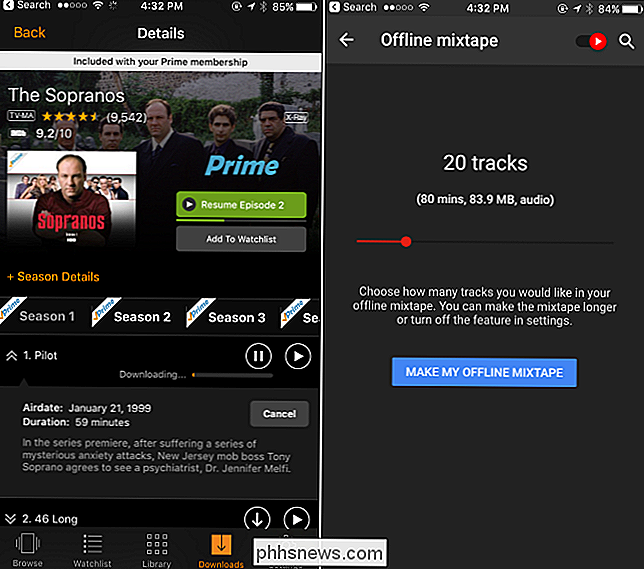
Zakázat mobilní data úplně
Pro extrémní řešení můžete vyrazit na mobilní telefon a přepněte přepínač Cellular Data na horní straně na hodnotu Vypnuto. Nebudete moci znovu používat mobilní data, dokud ji znovu neaktivujete. To může být dobré řešení, pokud potřebujete používat mobilní data jen zřídka, nebo pokud se blížíte ke konci měsíce a chcete se vyhnout potenciálním poplatkům za nadměrné náklady.
Můžete také zakrýt mobilní data při roamingu. Klepněte na položku "Možnosti dat z mobilní sítě" a pokud chcete, zakažte "Data Roaming". Váš iPhone nepoužívá data za potenciálně nákladné roamingové sítě, když cestujete, a bude používat data pouze v případě, že je připojen k vlastní síti vašeho operátora.
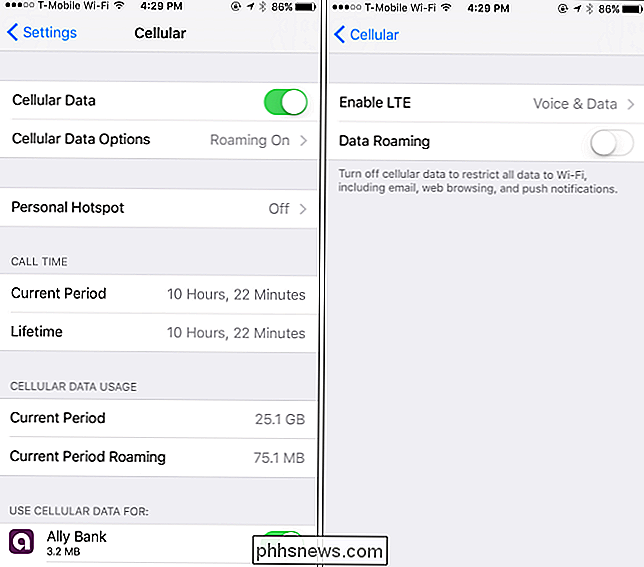
Nemusíte provádět všechny tyto tipy, ale každý z nich vám pomůže prodloužit tento údaj. Snižte zbytečné údaje a ostatní můžete použít pro věci, které vám skutečně záleží.
Image Credit: Karlis Dambrans

Jak převést starší dokumenty do aplikace Word 2013
Nedávno jste inovovali na aplikaci Word 2013? Dokumenty vytvořené v dřívějších verzích aplikace Word jsou kompatibilní s aplikací Word 2013, ale nové funkce v aplikaci Word 2013 nebudou ve starších dokumentech k dispozici, pokud je převedete na nejnovější verzi. Pokud máte dokumenty z dřívějších verzí aplikace Word, musíte se na ně obrátit nebo změnit, můžete je převést na nejnovější verzi.

Jak používat dávkový soubor pro snadnější spuštění skriptů PowerShell
Z několika důvodů většinou skript PowerShell, který se týká zabezpečení, není tak snadno přenosný a použitelný jako dávkové skripty. Můžeme však spojit dávkový skript s našimi skripty PowerShell, abychom tyto problémy vyřešili. Zde budeme ukázat některé z těchto problémových oblastí a vytvářet dávkový skript, který je obklopuje.



